
Aktulizacja platformy Zoom
W tym artykule dowiesz się:
- jak zaktualizować Zoom do najnowszej wersji w aplikacji
- jak zaktualizować Zoom do najnowszej wersji bez dostępu do aplikacji
Jak zaktualizować Zoom do najnowszej wersji w aplikacji
Zoom wyświetla komunikat o nowej aktualizacji obowiązkowej lub opcjonalnej w ciągu 24 godzin od zalogowania się.
Jeżeli masz już zainstalowaną aplikację Zoom możesz sprawdzić dostępność aktulizacji w następujący sposób:- Zaloguj się do swojej aplikacji Zoom.
- Kliknij swoje zdjęcie profilowe, a następnie kliknij Sprawdź aktualizacje
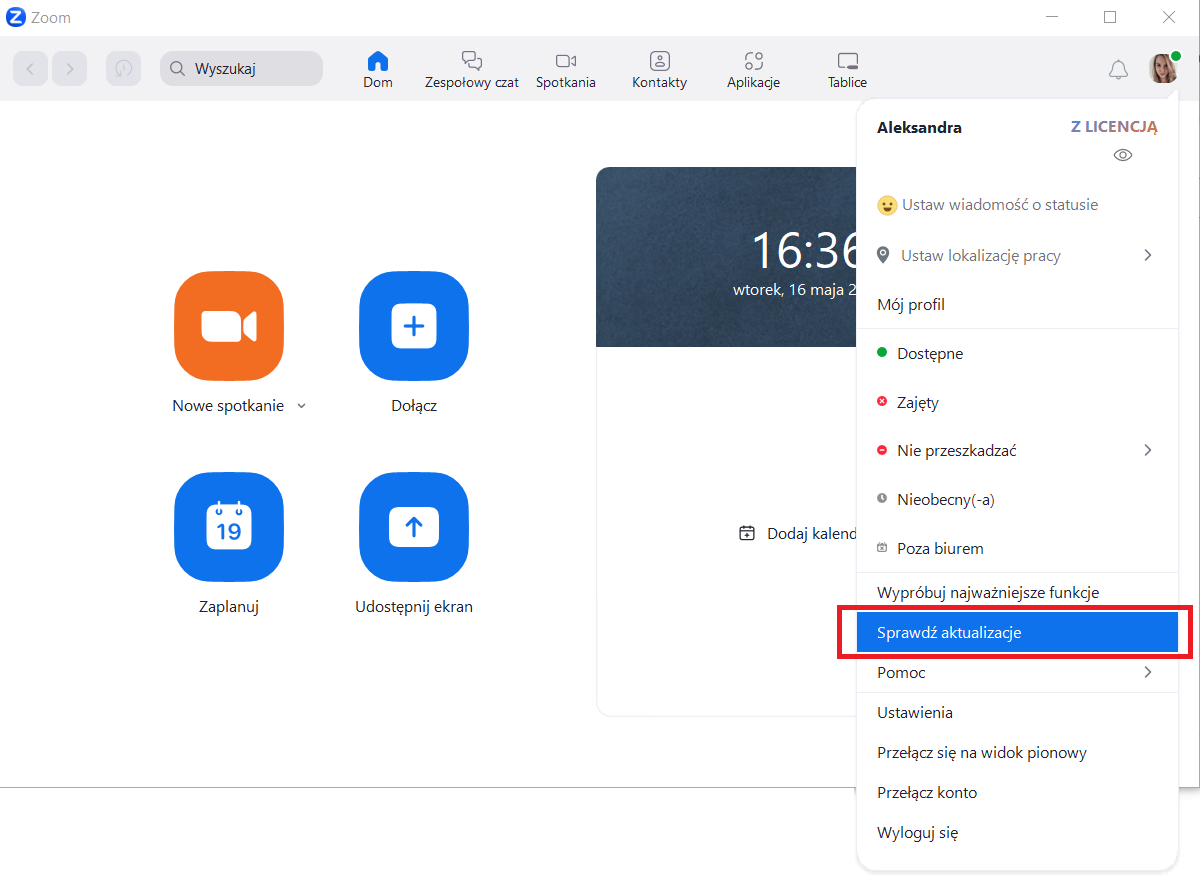
Jeżeli dostępna jest nowsza wersja, Zoom ją pobierze i zainstaluje.
Uwaga: jeżeli aplikacja została zainstalowana za pomocą programu instalacyjnego MSI przez Ciebie lub Twój zespół IT, funkcja aktualizacji automatycznych jest domyślnie wyłączona i usunięty jest przycisk Sprawdź aktualizacje. Aby uzyskać pomoc w aktualizacji, skontaktuj się ze swoim zespołem IT lub administratorem konta Zoom.
Jak zaktualizować Zoom do najnowszej wersji bez dostępu do aplikacji
Ręczna aktualizacja Zoom
Najnowszą wersję możesz również pobrać ręcznie:
- Klikając pozycję pobierz z linku na stronie Zoom
- Bezpośrednio z dowolnego z poniższych linków:
Odinstalowanie i ponowne zainstalowanie platformy
W przypadku, gdy nie ma możliwości zainstalowania aktualizacji powyższymi metodami należy odinstalować aplikację ze swojego urządzenia i zainstalować ją ponownie.
Jak odinstalować aplikację Zoom:
- Na pasku wyszukiwania w systemie Windows wyszukaj Panel sterowania.
- Kliknij aplikację Panel sterowania.
- Kliknij opcję Odinstaluj program.
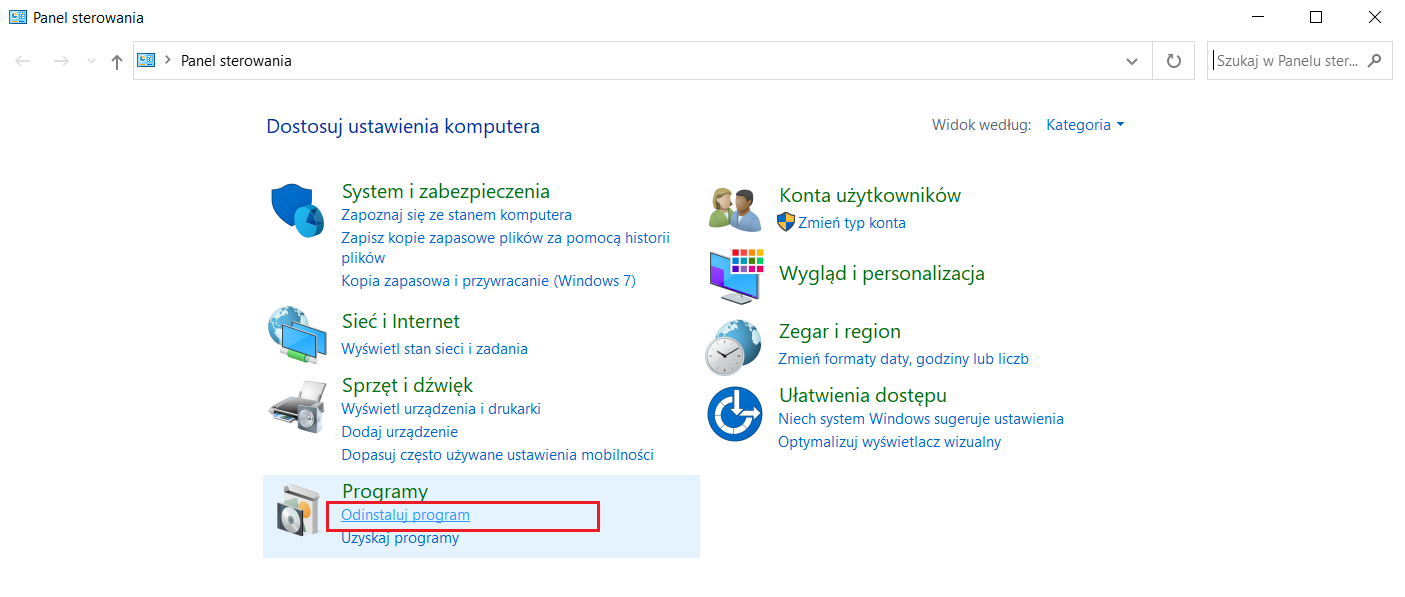
- Następnie wyszukaj Zoom, kliknij prawym przyciskiem myszy i naciśnij Odinstaluj
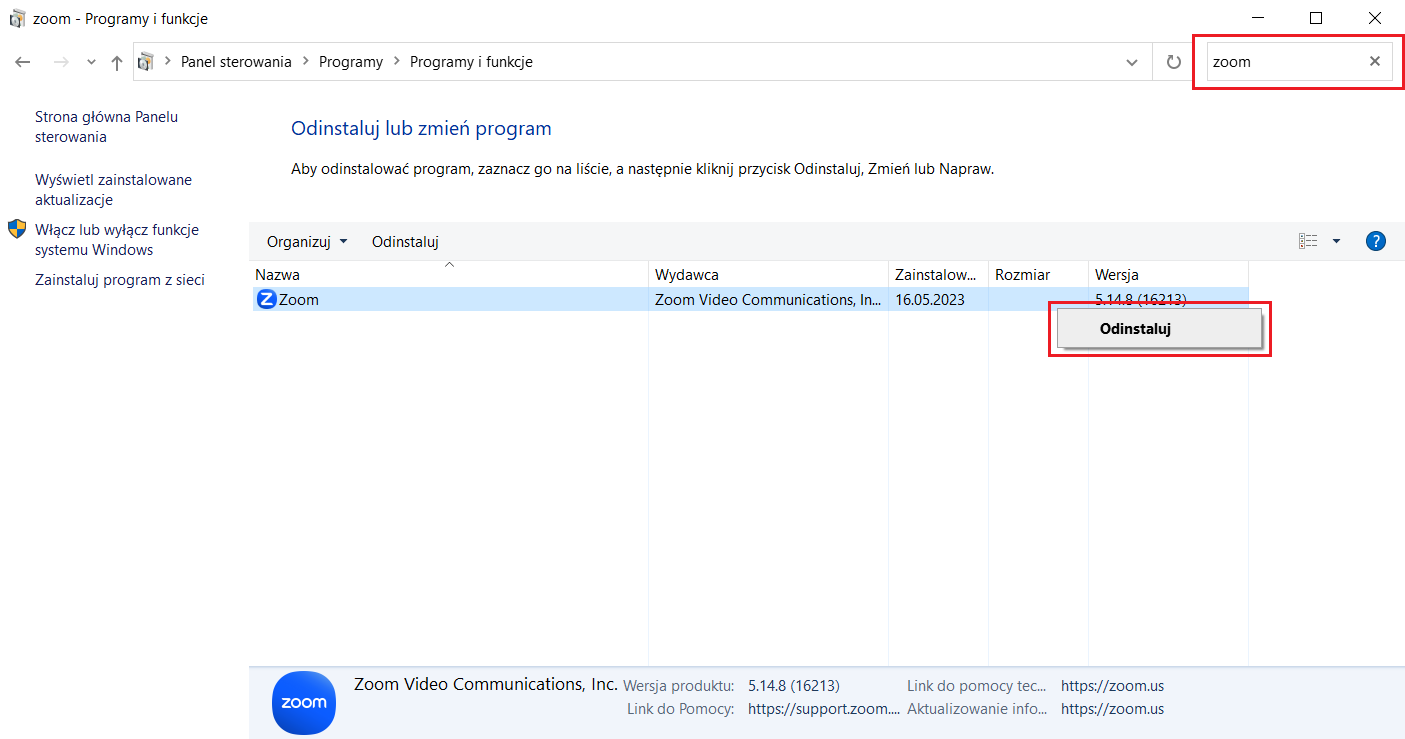
- Jeśli otrzymasz monit Czy na pewno chcesz odinstalować Zoom?, kliknij Tak.
- Klikając pozycję pobierz z linku na stronie Zoom
- Bezpośrednio z dowolnego z poniższych linków:
Potrzebujesz dodatkowych informacji?
Skontaktuj się z nami.Zobacz także
Jak rozmyć tło w spotkaniu Zoom?
Gdy niestandardowe wirtualne tło jest niedostępne lub nie odpowiada Twoim potrzebom, ale nadal chcesz zachować trochę prywatności w odniesieniu do otoczenia, opcja rozmycia tła może być świetną alternatywą.
Center Stage firmy Apple – co zyskał użytkownik dzięki tej funkcji?
Dzięki nowej funkcji Center Stage firmy Apple w aplikacji Zoom osoba, która ogląda film, pozostaje w kadrze, gdy porusza się w przestrzeni przed swoim iPadem. Dzięki temu materiał wideo…
Jak poprawić jakość wideo w Zoom?
Zoom posiada wiele wbudowanych funkcji poprawiających jakość wideo i obrazu, a także wzbogacających wideo o wirtualne tła i filtry. Ustawienia te pozwalają na lepsze prowadzenie…




